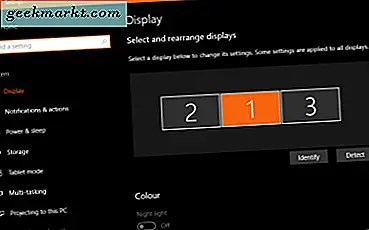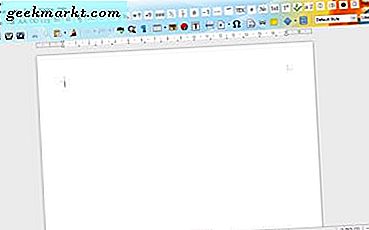वेबसाइट पर लैंडिंग की तुलना में कुछ चीजें अधिक परेशान होती हैं और ब्राउज़िंग शुरू करने से पहले एक वीडियो सुनना शुरू कर देती हैं। यदि आप टैबबड ब्राउज़िंग का उपयोग करते हैं तो यह भी बदतर है। यदि आप टैब की एक श्रृंखला खोलते हैं, तो आपको इसे बंद करने के लिए अपमानजनक वीडियो ढूंढने के लिए उन सभी के माध्यम से जाना होगा। इस ट्यूटोरियल को इस बात पर जोर दिया गया कि किसी भी ब्राउज़र में कष्टप्रद ऑटोप्ले वीडियो को कैसे रोकें।
न केवल वेब पेज पर ऑटोप्ले मीडिया रखने के लिए यह खराब डिजाइन है, यह भी खराब शिष्टाचार है। अगर मैं एक वीडियो देखना चाहता हूं, तो मैं एक देखूंगा। अगर मैं किसी साइट पर मीडिया का पता लगाना चाहता हूं, तो मैं करूँगा। इसे मेरे चेहरे में धक्का न दें या मैं बस कहीं और जाऊंगा। हालांकि कई वेबसाइटों ने संदेश प्राप्त कर लिया है, वहां कुछ ऐसे हैं, सीएनईटी, जो सोचते हैं कि वे सबसे अच्छा जानते हैं जो मैं देखना चाहता हूं। आप नहीं करते
यदि आप मोबाइल डिवाइस पर वेब सर्फ कर रहे हैं, तो यह भी बदतर है। न केवल आक्रामक विज्ञापन पर स्क्रीन रीयल एस्टेट बर्बाद हो गया है, आपका डेटा भत्ता भी उस चीज़ द्वारा उपयोग किया जा रहा है जिसे आप देखना नहीं चाहते हैं। तो यहां फ्लैश वीडियो और एचटीएमएल 5 दोनों को रोकने का तरीका बताया गया है।

क्रोम में ऑटोप्ले वीडियो रोकें
क्रोम में ऑटोप्ले वीडियो को रोकने के लिए आप फ्लैश के लिए एक ट्वीक का उपयोग करते हैं लेकिन HTML5 के लिए एडन का उपयोग करना होगा।
- क्रोम खोलें और तीन लाइन मेनू आइकन और सेटिंग्स का चयन करें।
- उन्नत सेटिंग्स दिखाएं और सामग्री सेटिंग्स का चयन करें।
- फ्लैश चलाने से फ़्लैश और ब्लॉक साइटों का चयन करें।
अब जब आप किसी पृष्ठ पर एक वीडियो देखते हैं, तो आपको इसमें एक जिग्स टुकड़ा वाला ग्रे बॉक्स देखना चाहिए। देखने के लिए क्लिक करें, नज़रअंदाज़ करें। यदि आप क्रोम का अपना संस्करण अद्यतित रखते हैं, तो इसे डिफ़ॉल्ट रूप से सक्षम किया जाना चाहिए क्योंकि यह फ़्लैश प्लेबैक का समर्थन नहीं करता है।
क्रोम में एचटीएमएल 5 वीडियो ब्लॉक करने के लिए आपको एक प्लगइन चाहिए।
- इस साइट पर जाएं और यूट्यूब एचटीएमएल 5 ऑटोप्ले प्लगइन बंद करें डाउनलोड करें। यह Google Play Store से लिंक है लेकिन लिंक बदलता रहता है ताकि लिंक काम न करे, तो आपको इसके लिए स्टोर खोजना पड़ सकता है।
- या एचटीएमएल 5 ऑटोप्ले अक्षम करने का प्रयास करें।
- प्लगइन स्थापित और सक्षम करें।
अब HTML5 वीडियो को YouTube सहित प्रत्येक साइट पर ऑटोप्लेइंग करना बंद कर देना चाहिए।

फ़ायरफ़ॉक्स में ऑटोप्ले वीडियो रोकें
फ़ायरफ़ॉक्स आपको पृष्ठ पर उतरते समय स्वचालित रूप से लोड होने से HTML5 को रोकने में सक्षम बनाता है। चूंकि यह फ़्लैश प्लेबैक का समर्थन नहीं करता है, यह आपका एकमात्र विकल्प है।
- फ़ायरफ़ॉक्स खोलें और यूआरएल बार में कॉन्फ़िगर करें: कॉन्फ़िगर करें।
- क्लिक करें मैं सावधान रहूंगा यदि आप पॉपअप विंडो देखते हैं तो मैं वादा करता हूं।
- 'Media.autoplay.enabled' के लिए खोजें और इसे गलत पर सेट करने के लिए डबल क्लिक करें।
अब जब आप किसी पृष्ठ पर उतरते हैं, तो वीडियो विंडो दिखाई देनी चाहिए लेकिन स्वचालित रूप से नहीं चलनी चाहिए। अगर आप इसे बाद में देखना चाहते हैं तो न तो इसे बफर करना चाहिए।
ओपेरा में ऑटोप्ले वीडियो रोकें
ओपेरा क्रोमियम पर आधारित है, इसलिए एक ही निर्देश लागू होते हैं।
- ओपेरा खोलें और मेनू आइकन और फिर सेटिंग्स का चयन करें।
- उन्नत सेटिंग्स दिखाएं और सामग्री सेटिंग्स का चयन करें।
- फ्लैश चलाने से फ़्लैश और ब्लॉक साइटों का चयन करें।
ओपेरा में एचटीएमएल 5 वीडियो ब्लॉक करने के लिए आपको क्रोम में एक ही प्लगइन की आवश्यकता है।
- इस साइट पर जाएं और यूट्यूब एचटीएमएल 5 ऑटोप्ले प्लगइन बंद करें डाउनलोड करें। क्रोम में, लिंक हमेशा काम नहीं करता है इसलिए आपको इसकी खोज करनी पड़ सकती है।
- या एचटीएमएल 5 ऑटोप्ले अक्षम करने का प्रयास करें।
- एचटीएमएल 5 वीडियो ब्लॉक करने के लिए प्लगइन स्थापित और सक्षम करें।
सफारी में ऑटोप्ले वीडियो रोकें
सफारी में वीडियो को ऑटोप्ले करने के लिए आपको डिबगिंग मोड को सक्षम करने और फिर त्वरित ट्विक करने की आवश्यकता है।
- टर्मिनल खोलें और सुनिश्चित करें कि सफारी बंद है।
- टाइप करें 'डिफ़ॉल्ट लिखें com.apple.Safari IncludeInternalDebugMenu 1', एंटर दबाएं और टर्मिनल बंद करें।
- सफारी खोलें और शीर्ष मेनू में नया डीबग विकल्प चुनें।
- मीडिया ध्वज का चयन करें और इनलाइन वीडियो को अस्वीकार करें।
यह सभी वीडियो सफारी में स्वचालित रूप से खेलने से रोक देगा।
यदि आप डीबग विकल्प नहीं चाहते हैं, तो इसे फिर से बंद करें।
- ओपन टर्मिनल और टाइप 'डिफॉल्ट लिखें com.apple.Safari IncludeInternalDebugMenu 0'।
- एंटर दबाएं और टर्मिनल बंद करें।
एज में ऑटोप्ले वीडियो रोकें
माइक्रोसॉफ्ट एज आपको फ्लैश को बंद करने की इजाजत देता है लेकिन यह वास्तव में बहुत अच्छी तरह से काम नहीं करता है क्योंकि जब आप इसे चाहते हैं तो इसे खेलने के विकल्प के बिना पूरी तरह बंद हो जाता है। इसमें अभी तक एचटीएमएल 5 वीडियो को अवरुद्ध करने की क्षमता नहीं है। उम्मीद है कि, निर्माता के अपडेट में आने वाले ब्राउज़र के अपडेट के साथ, इसे बदलना चाहिए।
- ओपन एज और सेटिंग्स मेनू का चयन करें।
- उन्नत सेटिंग्स देखें और टॉगल बंद करें एडोब फ्लैश प्लेयर का उपयोग करें।
मैं वर्तमान में निर्माता के अद्यतन के अंदरूनी पूर्वावलोकन का उपयोग कर रहा हूं और यह अभी भी पूरी तरह से काम नहीं करता है। उम्मीद है कि यह कुछ ऐसा है जो रिलीज से पहले तय किया जाएगा।
तो यह तूम गए वहाँ। किसी भी ब्राउज़र में कष्टप्रद ऑटोप्ले वीडियो को रोकने का तरीका है। एक ही लक्ष्य प्राप्त करने के लिए कोई और तरीका मिला? नीचे उनके बारे में हमें बताओ!